
u大师安装系统,轻松实现电脑系统重装
时间:2024-11-18 来源:网络 人气:
U大师安装系统教程:轻松实现电脑系统重装

随着电脑使用时间的增长,系统可能会出现各种问题,如卡顿、蓝屏等。这时,重装系统成为了解决问题的有效方法。而使用U大师制作启动U盘,可以轻松实现电脑系统的重装。本文将详细介绍如何使用U大师安装系统。
一、准备工作
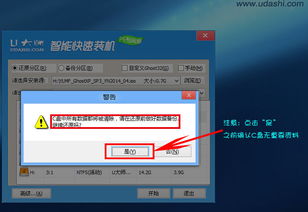
在开始之前,请确保您已准备好以下物品:
U盘一个(至少2G容量)
U大师U盘启动盘制作工具
装机版ISO系统文件
二、制作启动U盘
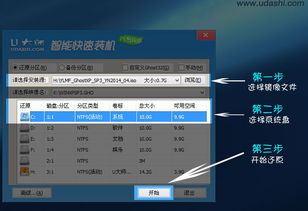
1. 下载并安装U大师U盘启动盘制作工具。
2. 将U盘插入电脑,运行U大师U盘启动盘制作工具。
3. 在“选择U盘”下拉列表中选择相应的U盘,并根据U盘选择U盘模式。
4. 点击“一键制作USB启动盘”按钮,开始制作启动U盘。
5. 制作过程中,U盘中的数据将被格式化,请确保备份重要数据。
6. 制作完成后,点击“确定”,将U盘安全删除并重新插上。
三、设置BIOS启动顺序
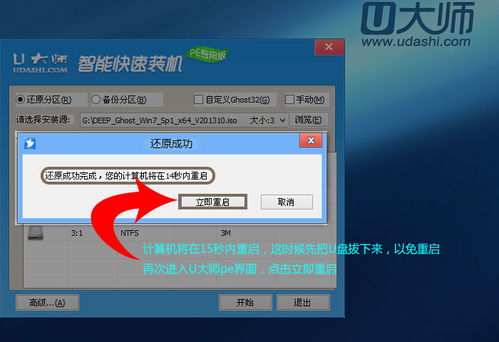
1. 重启电脑,在开机画面出现时按下启动热键(通常是F2、F10或DEL键),进入BIOS设置。
2. 在BIOS设置中找到“Boot”或“Boot Options”选项。
3. 将U盘设置为第一启动设备。
4. 保存设置并退出BIOS。
四、启动电脑并安装系统

1. 重新启动电脑,电脑会从U盘启动。
2. 进入U大师启动菜单,选择相应的系统安装选项。
3. 按照提示操作,开始安装系统。
4. 安装过程中,请耐心等待,不要随意中断。
五、安装完成后重启电脑
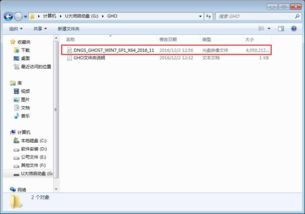
1. 安装完成后,将U盘安全删除并重新插上。
2. 重新启动电脑,电脑会从硬盘启动。
3. 进入系统,完成安装。
六、注意事项

1. 在制作启动U盘时,请确保备份U盘中的重要数据。
2. 在设置BIOS启动顺序时,请确保将U盘设置为第一启动设备。
3. 在安装系统过程中,请耐心等待,不要随意中断。
4. 如果在安装过程中遇到问题,可以查阅相关资料或寻求专业人士的帮助。
相关推荐
教程资讯
教程资讯排行













